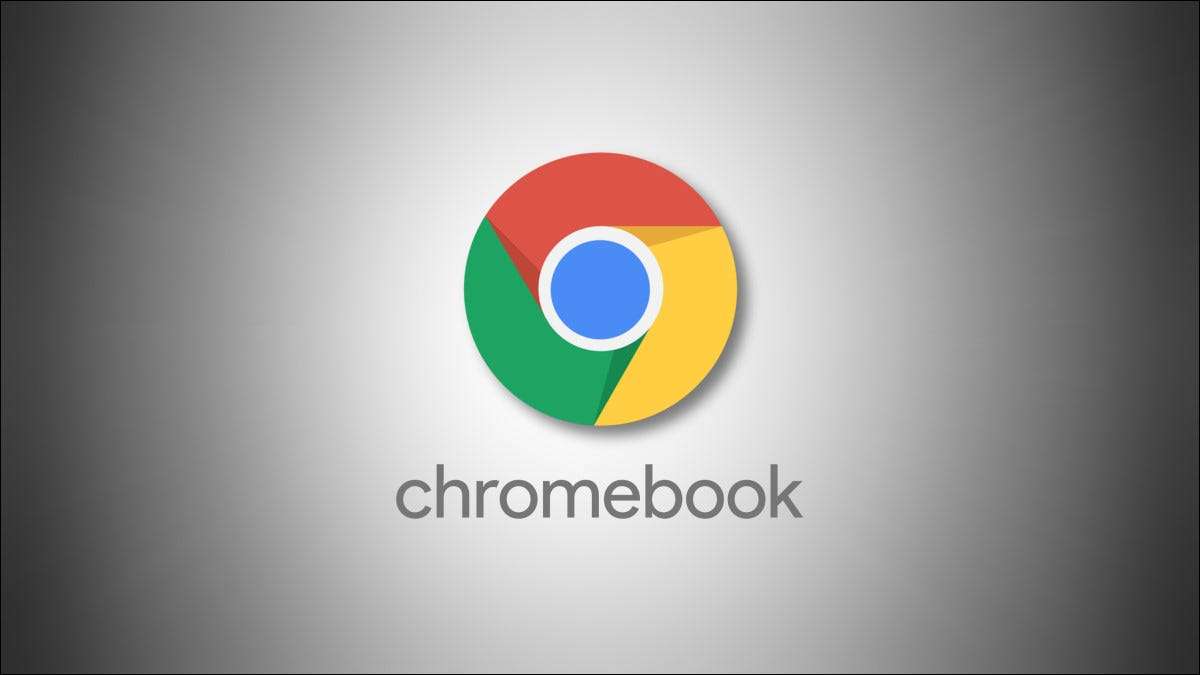
Giống như. Thanh tác vụ trên Windows. , Kệ trong Chrome OS của Google giúp bạn quản lý các ứng dụng đang mở của mình và khởi chạy những ứng dụng mới trên [số 8] Chromebook. . Đây là cách tùy chỉnh kệ bằng cách di chuyển hoặc che giấu nó hoàn toàn.
Cách di chuyển kệ Chromebook sang trên cùng, trái hoặc phải
Thật dễ dàng để định vị kệ hệ điều hành Chrome ở cạnh trái, phải hoặc dưới cùng của màn hình của bạn. Ngày thứ nhất, kích chuột phải kệ hoặc một phần trống của máy tính để bàn của bạn. Trong menu bật lên, chọn "Vị trí kệ". Trong menu phụ, chọn "Trái", "dưới cùng," hoặc "phải" tùy thuộc vào sở thích của bạn.
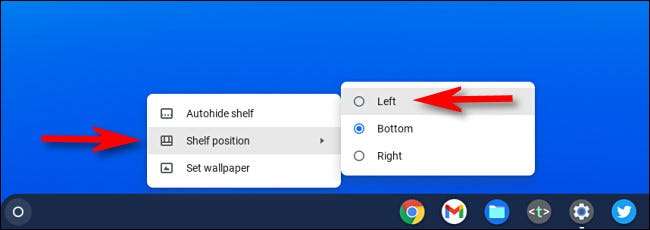
Ví dụ: nếu bạn đặt kệ xuất hiện ở bên trái màn hình, nó sẽ trông giống với ảnh chụp màn hình bên dưới.
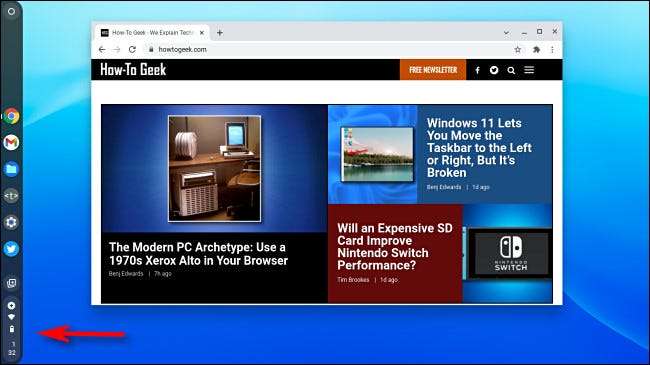
Bạn vẫn có thể sử dụng kệ như bạn sẽ ở dưới cùng của màn hình và cùng một bên phải. Trình khởi chạy, menu cài đặt nhanh và biểu tượng ứng dụng đều hoạt động như bạn mong đợi.
Nếu bạn thay đổi tâm trí của mình và muốn thay đổi một lần nữa vị trí của bạn, chỉ cần nhấp chuột phải vào kệ (hoặc máy tính để bàn) và xem lại menu "Vị trí kệ".
CÓ LIÊN QUAN: Cách nhấp chuột phải vào Chromebook
Cách tự động ẩn kệ Chromebook
Nếu bạn muốn giải phóng một số không gian màn hình bằng cách che giấu Kệ OS Chrome, nó chỉ mất vài cú nhấp chuột. Bất cứ lúc nào, kích chuột phải Kệ và chọn "Tự động Kệ" trong menu xuất hiện.
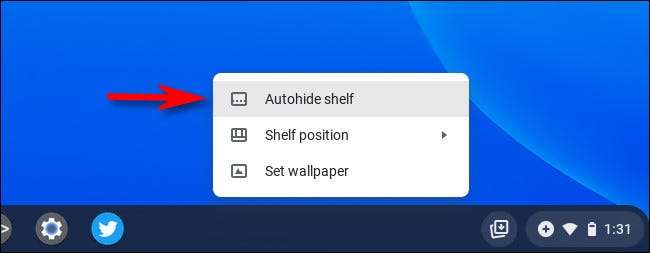
Ngay lập tức, kệ của bạn sẽ biến mất. Nhưng nó không biến mất mãi mãi - chỉ cần trốn.
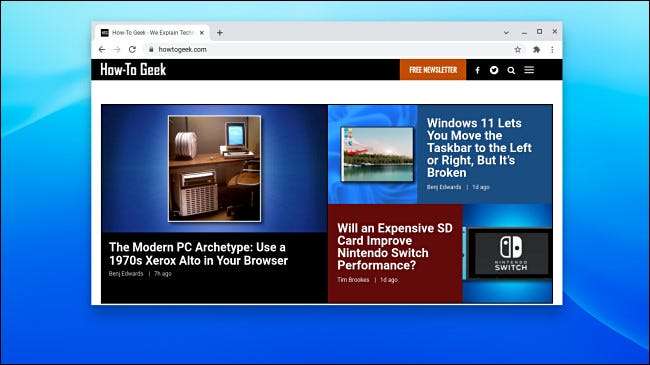
Để có được kệ xuất hiện một lần nữa, di chuyển con trỏ chuột của bạn đến cạnh của màn hình nơi kệ thường được định vị. Đợi một lát hoặc nhấp vào nút chuột trái và kệ sẽ tự tiết lộ. Khi bạn di chuyển con trỏ ra khỏi kệ, nó sẽ tự động trốn. Chúc vui vẻ!
CÓ LIÊN QUAN: [số 8] Chromebook trong 2021: Người ta có thể là máy tính toàn thời gian của bạn không?







